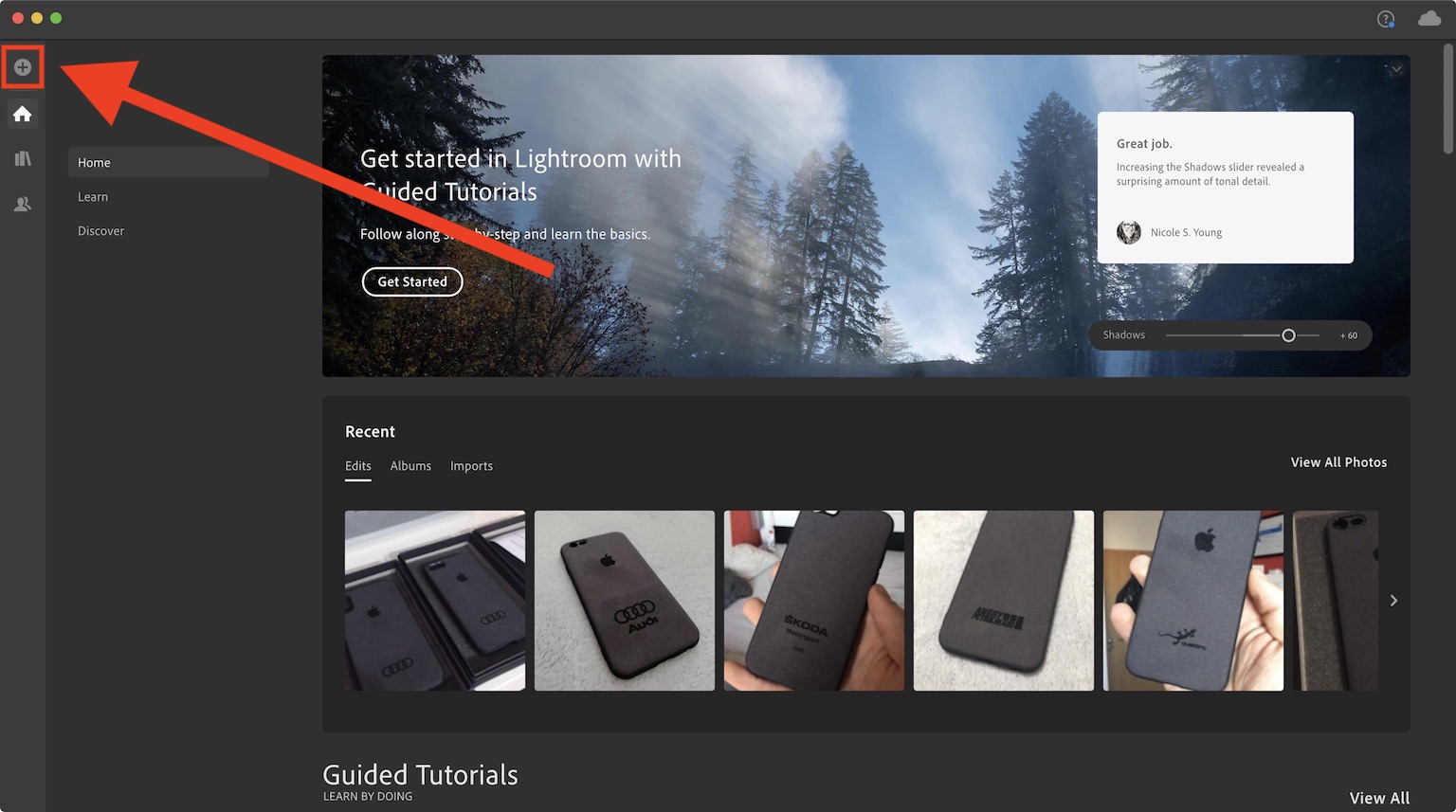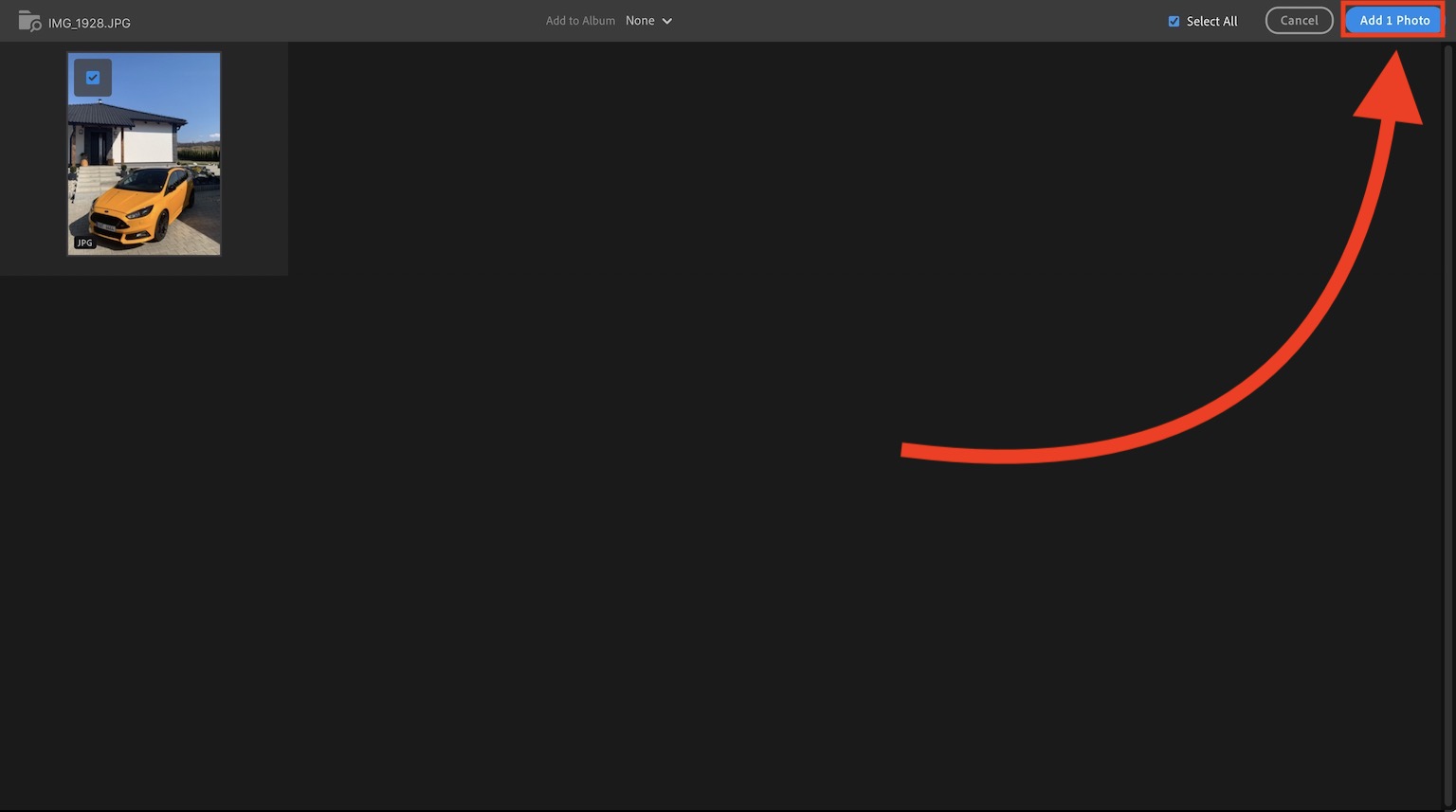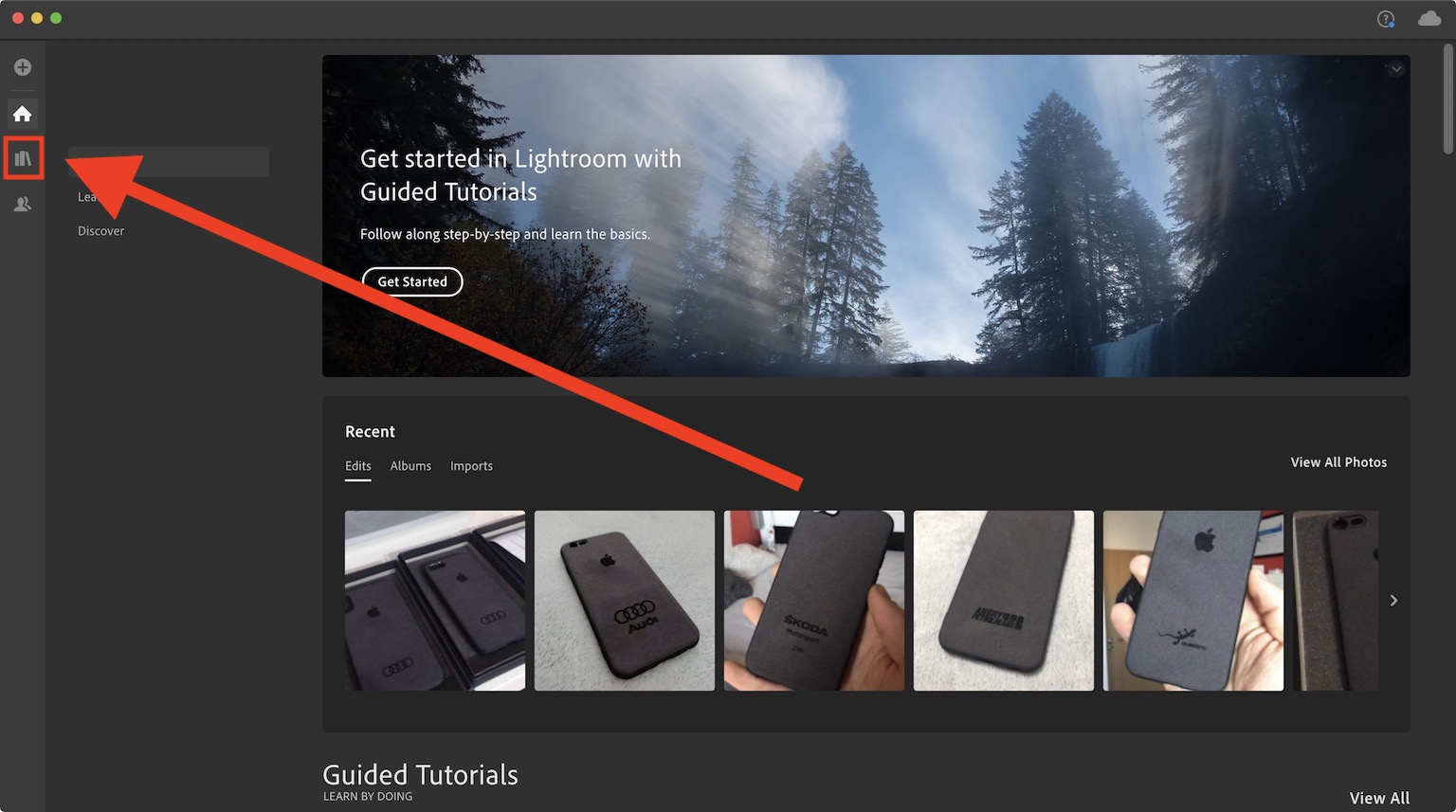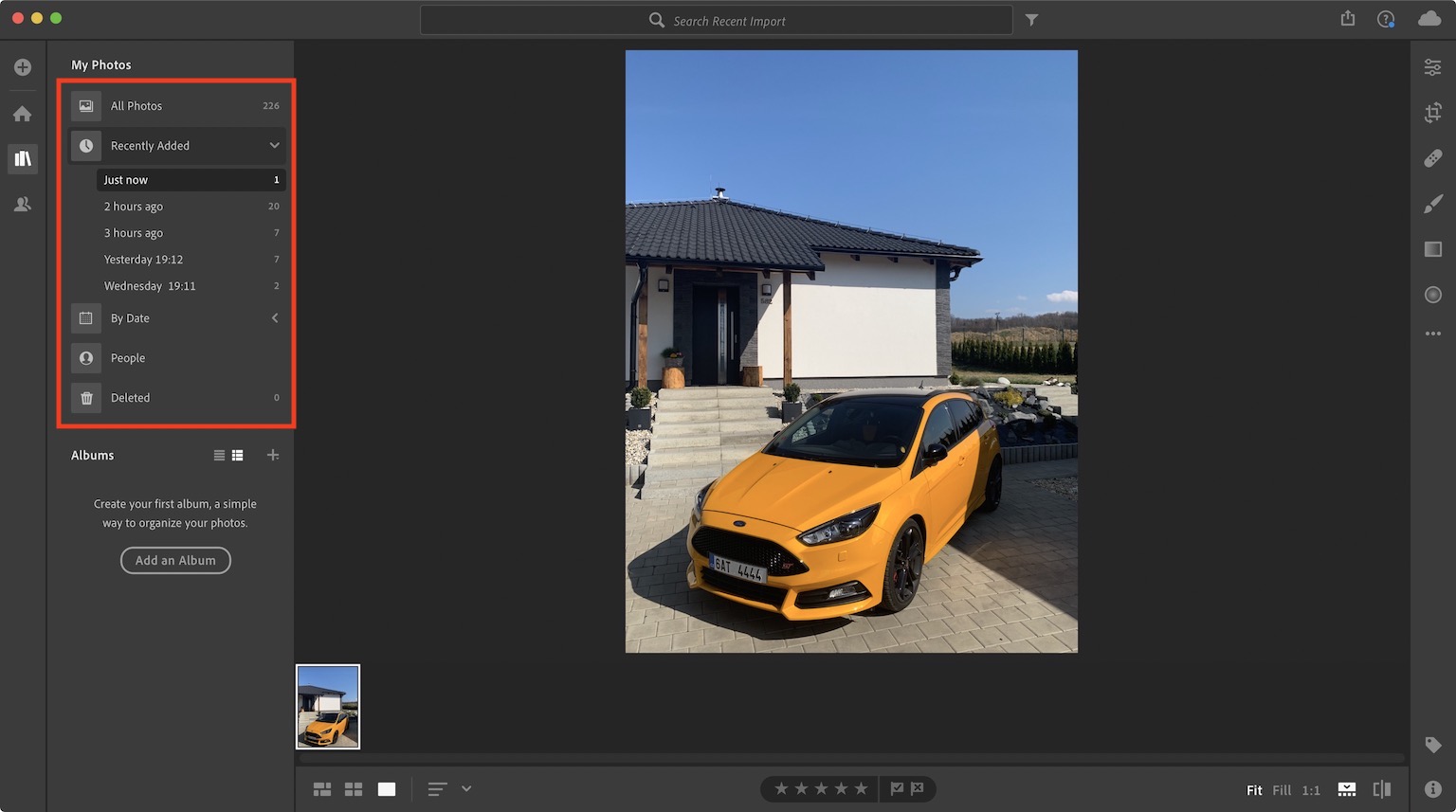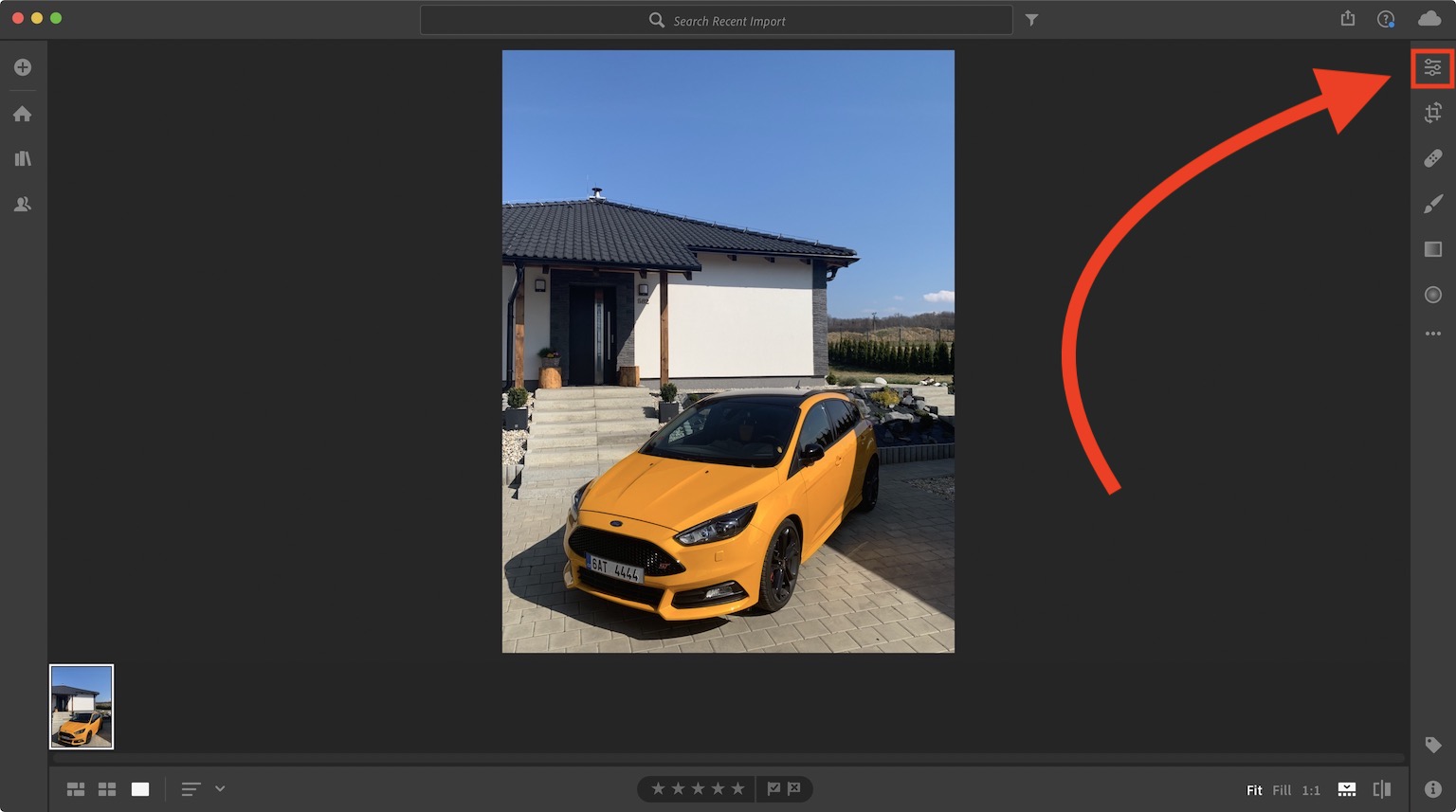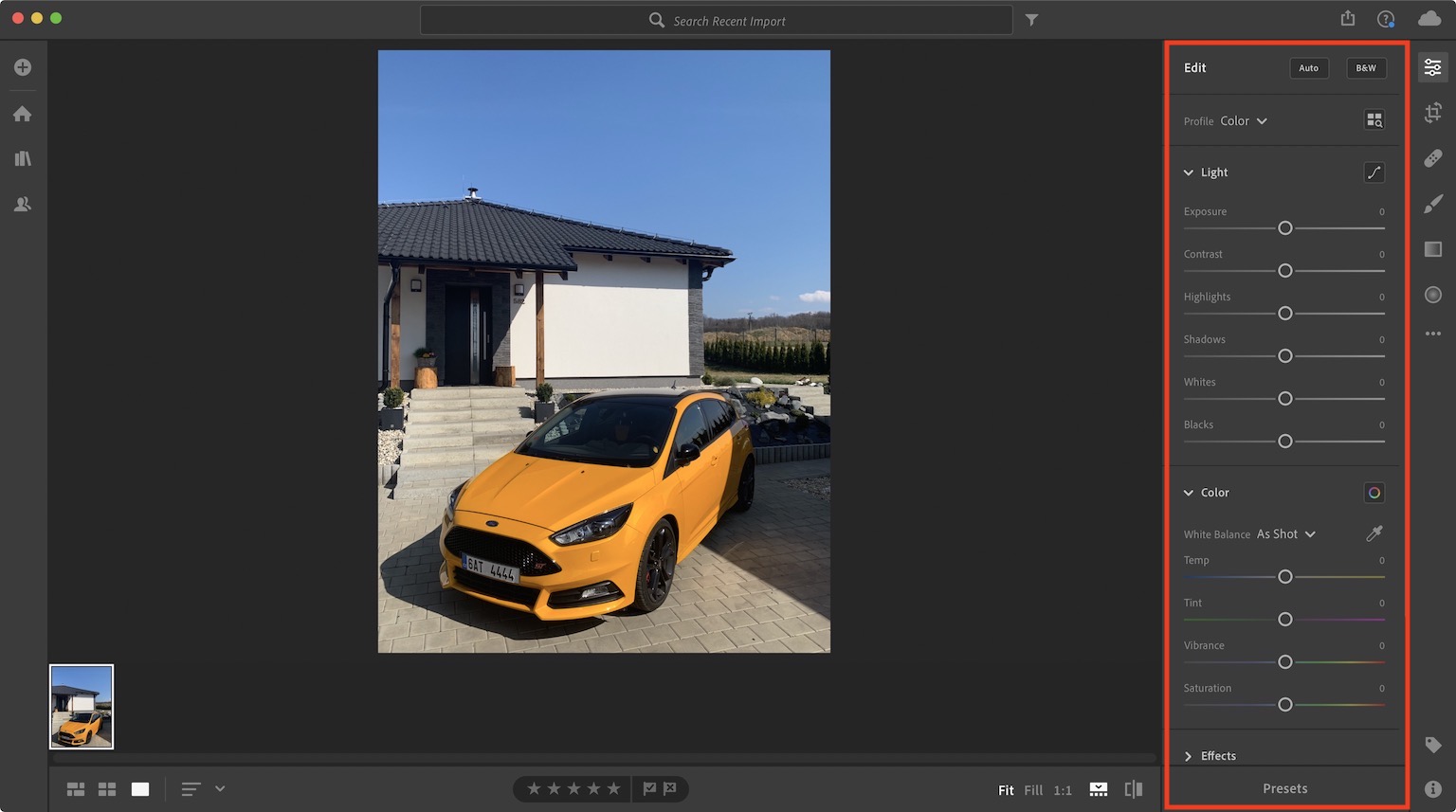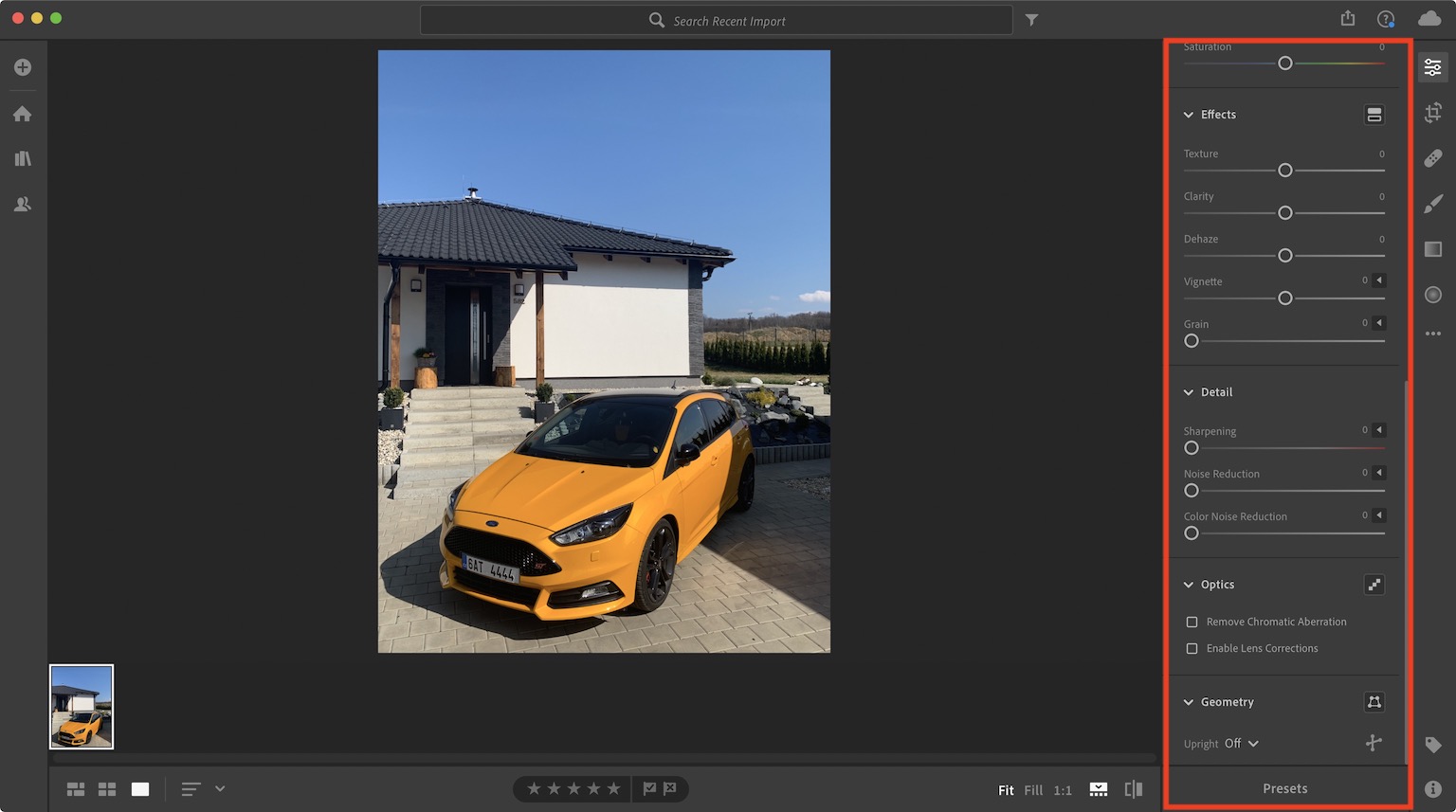O chionn beagan làithean, chaidh an ceathramh pàirt de shreath dhealbhan Profi iPhone fhoillseachadh san iris againn. San t-sreath seo, tha sinn air sùil a thoirt air an aplacaid Camara dùthchasach, còmhla ris an app Obscura, agus air feartan an dà aplacaid a bhriseadh sìos. Ma tha thu air fàs cleachdte ris na h-aplacaidean ann an dòigh air choireigin agus air dealbhan snog a thogail, faodaidh tu tòiseachadh air an deasachadh. Gu pearsanta, is toil leam dealbhan a dheasachadh ann an Lightroom bho Adobe airson grunn bhliadhnaichean, a tha na thagradh pàighte. Mura h-eil thu airson pàigheadh airson prògraman deasachadh dhealbhan, tha roghainnean eile ann (mar eisimpleir gu dìreach air an iPhone), air am bi sinn a’ coimhead còmhla san ath phàirt den t-sreath seo. Mar sin rachamaid sìos gu gnìomhachas còmhla agus bheir sinn sùil nas mionaidiche air deasachadh dhealbhan ann an Adobe Lightroom.
Dh'fhaodadh e bhith ùidh agad

Beagan mu Lightroom…
Tha Adobe Lightroom air a bhith ri fhaighinn airson grunn bhliadhnaichean. Ach, bha an dreach tùsail gu math toinnte airson smachd a chumail air agus gu mì-fhortanach chaidh mòran de luchd-cleachdaidh a chuir dheth leis an iom-fhillteachd. Ach, cho-dhùin Adobe ath-sgrùdadh a dhèanamh air Lightroom o chionn ùine. Tha atharrachadh iomlan air a bhith air an eadar-aghaidh cleachdaiche, a tha tòrr nas sìmplidh agus a thuigeas a h-uile duine. A dh’ aindeoin sin, cho-dhùin Adobe na dreachan tùsail de Lightroom a chumail - chaidh na dreachan sin ainmeachadh mar Lightroom Classic agus tha iad rim faighinn airson an luchdachadh sìos dìreach ri taobh Lightroom. Tha mi gu pearsanta a’ moladh Lightroom agus chan e Lightroom Classic do luchd-cleachdaidh clasaigeach. Gus prògraman bho Adobe a chleachdadh, feumaidh tu do Creative Cloud fhèin, as urrainn dhut a stèidheachadh an seo, faodaidh tu cuideachd fo-sgrìobhaidhean gu tagraidhean Adobe a cheannach an seo.
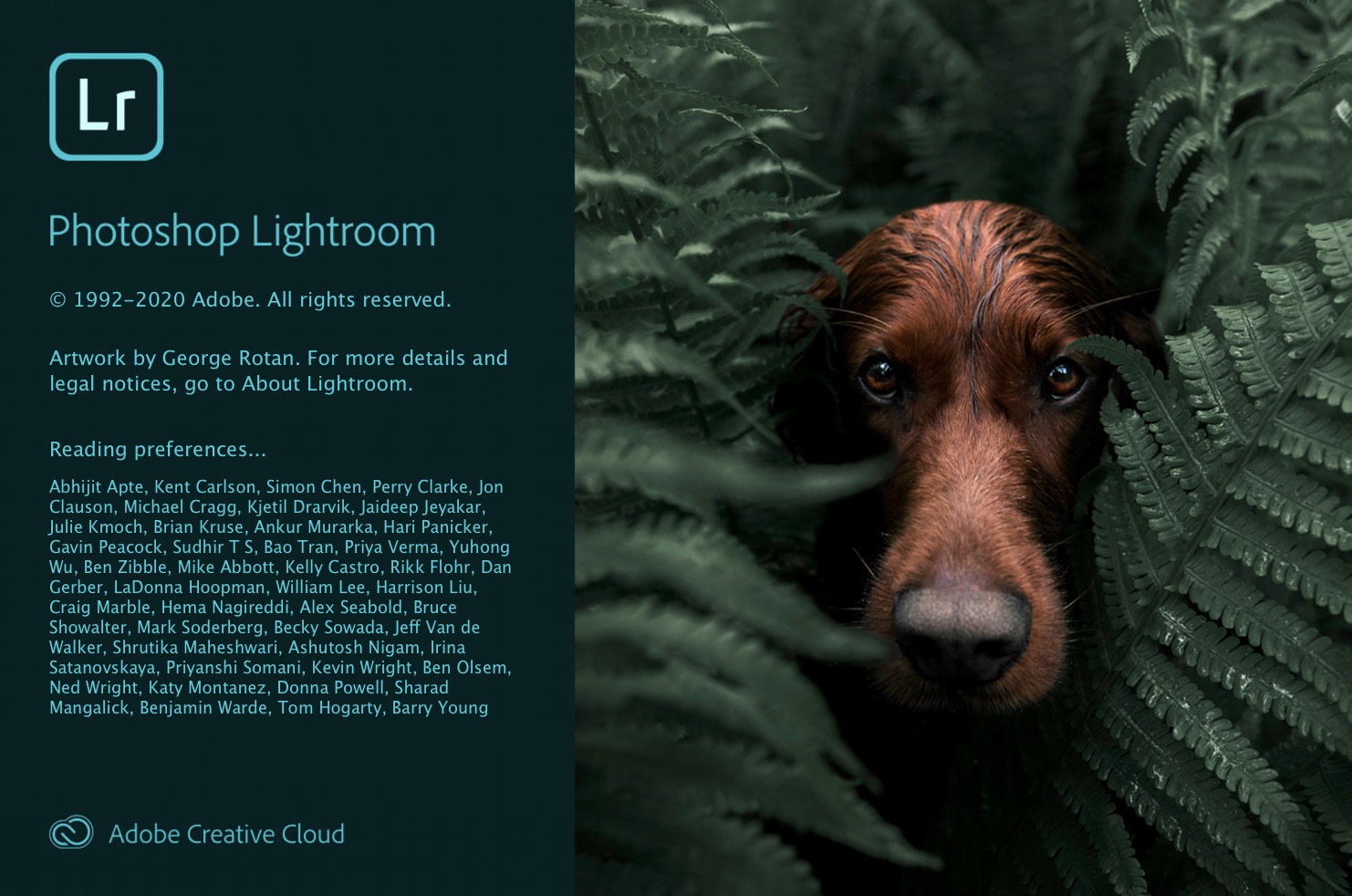
Cuir a-steach dealbhan gu Adobe Lightroom
Aon uair ‘s gu bheil Lightroom air fo-sgrìobhadh agus air a luchdachadh sìos, dìreach cuir air bhog e. Às deidh tòiseachadh, nochdaidh scrion luchdachadh clasaigeach, aon uair ‘s gu bheil a h-uile càil air a luchdachadh, nochdaidh uinneag dhorcha le eadar-aghaidh cleachdaiche sìmplidh. Gus dealbhan a chuir ris, dìreach tap air an taobh chlì gu h-àrd an + ìomhaigh ann an cearcall. Nochdaidh e dhut sa bhad às deidh sin uinneag lorg, far am bi gu leòr Dealbh (no dealbhan) comharradh, agus an uairsin tap air Lèirmheas airson Import. Nochdaidh na dealbhan taghte an uairsin san ro-shealladh, far an urrainn dhut an toirt air falbh bhon in-mhalairt gu roghnach. Cho luath ‘s a tha thu airson dealbhan a chuir ri Lightroom, dìreach cliog air an taobh dheas gu h-àrd Cuir [X] Dealbh ris. Lorgaidh tu an uairsin na dealbhan a thug thu a-steach don leabharlann, agus faodaidh tu brùthadh gus faighinn thuige ìomhaighean leabhraichean gu h-àrd air an taobh chlì. Anns an leabharlann, faodaidh tu dealbhan a thogail a’ cleachdadh ùine ann an diofar dhòighean criathradh. Às deidh dhut an dealbh a lorg anns an leabharlann, air cliog A-nis tha a h-uile dad deiseil airson deasachadh.
Bidh sinn a 'tòiseachadh air na h-atharrachaidhean
Tha na prìomh innealan deasachaidh suidhichte anns an oisean gu h-àrd air an làimh dheis de Lightroom. Tha an ìomhaigh as riatanach ìomhaigh roghainnean. Ma bhriogas tu air an ìomhaigh seo, leudaichidh e bàr-taoibh, anns am faigh thu grunnan eadar-dhealaichte sleamhnagan, leis am feum thu "cluich" gus an toradh as fheàrr a choileanadh. Ma tha air an sleamhnachan luch thairis mar sin nochdaidh e dhut taisbeanadh dè dìreach a nì e. Tha e cudromach nach cruthaich thu ris an canar sin loisgte a tha na dheasachadh gu math gun bhlas den dealbh, nuair a nochdas mapaichean dath eadar-dhealaichte agus stuthan eile air an dealbh. Gu h-ìosal gheibh thu na mìneachaidhean agus na h-eadar-dhealachaidhean de cha mhòr a h-uile sleamhnag a lorgar sa bhàr-thaobh.
Deasaich agus Pròifil
Dìreach bhon mhullach tha an roghainn Deasaich, anns a bheil dà phutan - Auto agus B&W. Mar a tha an t-ainm a ’moladh, a thaobh a’ phutan Auto, thèid an dealbh a cheartachadh gu fèin-ghluasadach le cuideachadh bho inntleachd fuadain. Tha am putan B&W air a chleachdadh gus an dealbh a thionndadh gu dreach dubh is geal. Fon taba Deasaich tha an roghainn Pròifil. An seo faodaidh tu taghadh bho ghrunn phròifil a chaidh a dhèanamh ro-làimh airson an dealbh agad.
Farsaingeachd
Cleachd an sleamhnachan Exposure gus foillseachadh an deilbh atharrachadh. A thaobh layman, bidh an sleamhnag seo ag atharrachadh soilleireachd an deilbh. An seo feumaidh tu a bhith faiceallach nach eil an dealbh ro mhòr no gun fhosgladh, mar a thuirt sinn mu thràth ann an aon de na pàirtean roimhe. Aig an aon àm, feumaidh tu a bhith faiceallach mu shuidheachadh soilleireachd do sgrion. Ma tha suidheachadh soilleireachd ìosal agad, bidh an dealbh gu nàdarrach a’ nochdadh dorcha dhut agus suidhichidh tu e gu soilleireachd nas àirde. Feumaidh tu seo a sheachnadh. Mar sin mus dèan thu deasachadh, na dìochuimhnich cuideachd sùil a thoirt air soilleireachd an monitor air a bheil thu ag obair.
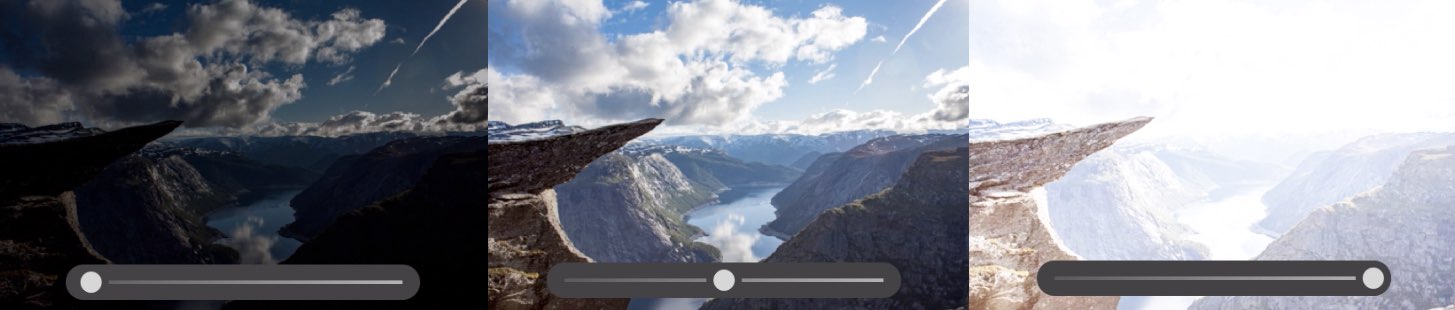
iomsgaradh
Tha an sleamhnag Contrast air a chleachdadh gus an eadar-dhealachadh eadar dathan dorcha is aotrom atharrachadh. Air an taobh chlì tha an iomsgaradh a 'lùghdachadh, air an làimh dheis tha e ag àrdachadh, a dh' fhaodadh an dealbh a dhèanamh nas dràma. A-rithist, tha an riaghailt a 'buntainn "Chan fheum dad a bhith cus".
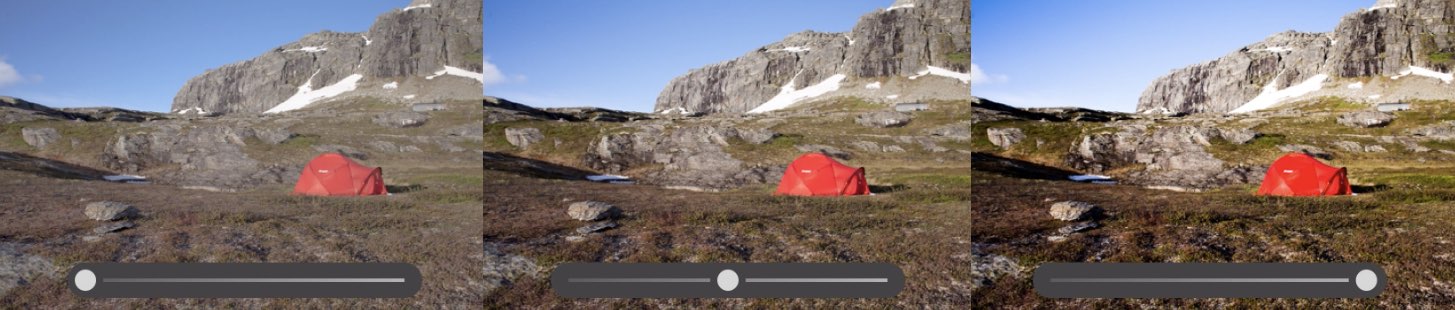
Highlights
Bidh prìomh thachartasan a’ cuimseachadh air a bhith a’ sealltainn na pàirtean aotrom den dealbh. Ma ghluaiseas tu an sleamhnag air an taobh chlì, bidh na pàirtean soilleir a 'fàs nas dorcha. Ma tha e air an taobh dheas, bidh na pàirtean soilleir a 'lasachadh. Ma tha thu a’ togail dhealbhan de chruth-tìre, atharraichidh soilleireachd nan speuran sa mhòr-chuid de chùisean.
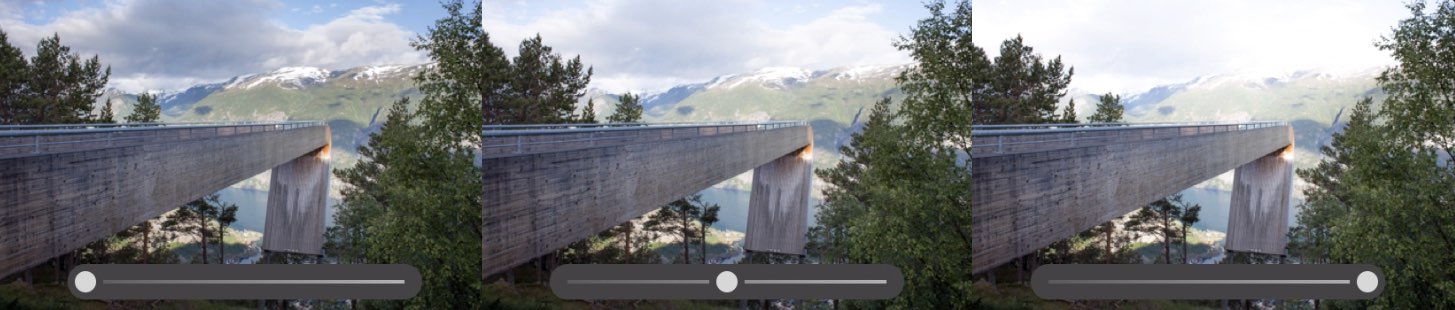
Shadows
Faileas, an taca ri Highlights, a 'cuimseachadh air a bhith a' sealltainn na pàirtean dorcha den dealbh - faileas. Le bhith a’ gluasad chun na làimh chlì bidh na faileasan a’ fàs nas doimhne agus nas doimhne, fhad ‘s a ghluaiseas iad air an làimh dheis lagaichidh iad iad.
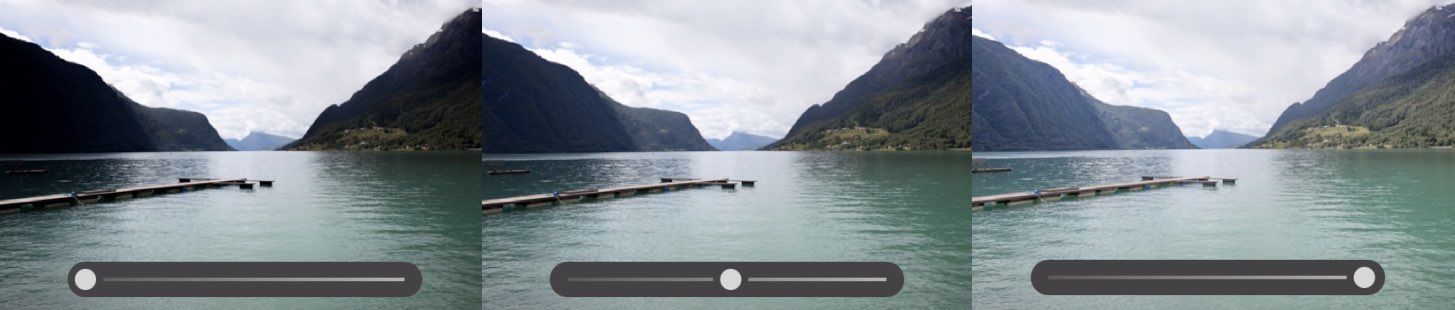
-Armailtean Geala
Bidh an sleamhnag seo ag atharrachadh puing geal an deilbh. Mar as motha an luach, is ann as gile an dealbh agus a chaochladh.
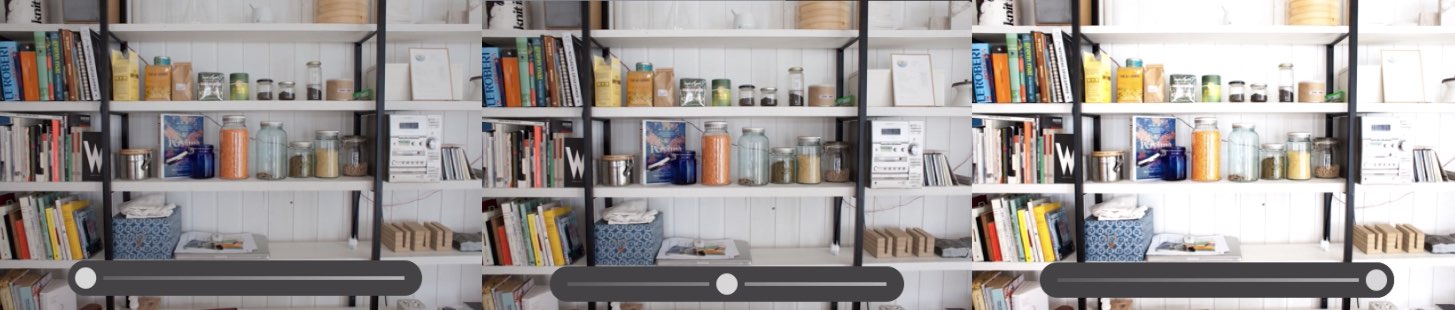
Blacks
Bidh an sleamhnag seo ag atharrachadh puing dubh an deilbh. Mar as motha an luach, is ann as motha de dhhathan san dealbh a thèid an dubhadh.
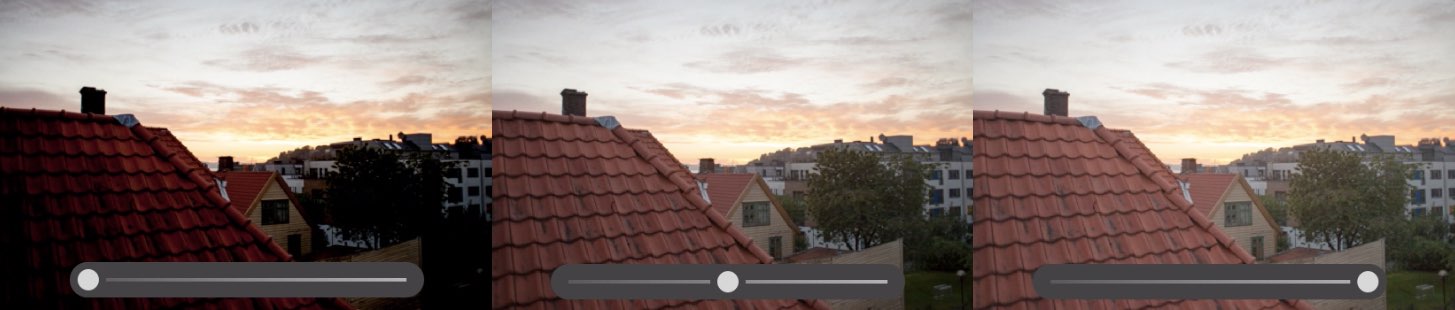
Geal Geal
Faodar White Balance, air an do bhruidhinn sinn na bu thràithe, atharrachadh cuideachd ann an iar-riochdachadh. Tha grunn chothromachadh ro-shuidhichte ann airson taghadh. Faodaidh tu taghadh, mar eisimpleir, cothromachadh geal ann an aimsir sgòthach, no cuideachd fo bhuaidh solas fuadain no nàdarra.
Temp
Tha teòthachd air a chleachdadh gus teòthachd dath an ìomhaigh gu lèir a shuidheachadh. Anns a 'phàirt chlì, bidh an teòthachd ag atharrachadh gu gorm, chun an làimh dheis agus an uairsin gu buidhe. Faodar an suidheachadh teòthachd dath a chleachdadh gus dealbh a cheartachadh nuair a thug solas mì-nàdarrach buaidh air. Faodaidh tu cuideachd a chleachdadh gus àile geamhraidh (ann an gorm) no àile samhraidh (ann am buidhe) a chruthachadh.
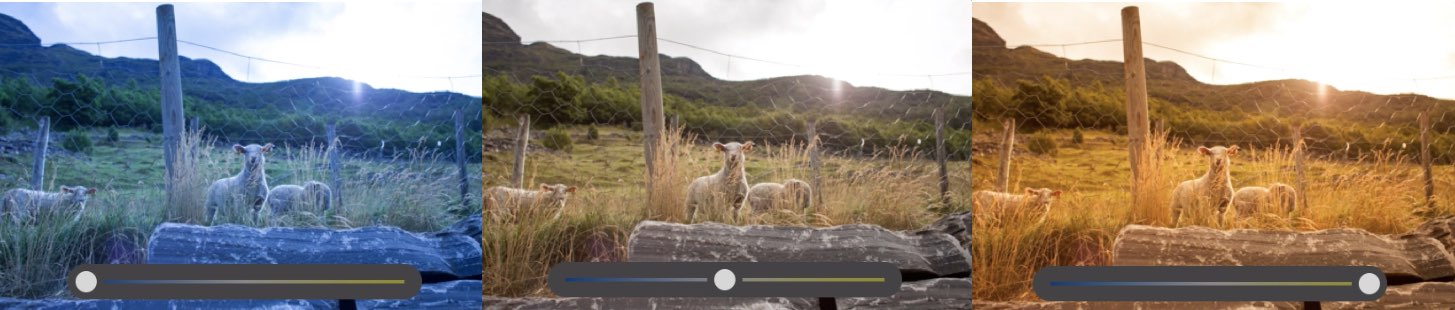
Tint
A’ cleachdadh an t-suidheachaidh Tint, bidh thu a’ dearbhadh dè cho uaine no purpaidh a bhios dathan an dealbh a thig às. Anns a 'chùis agam, bidh mi a' cleachdadh Tint glè ainneamh.
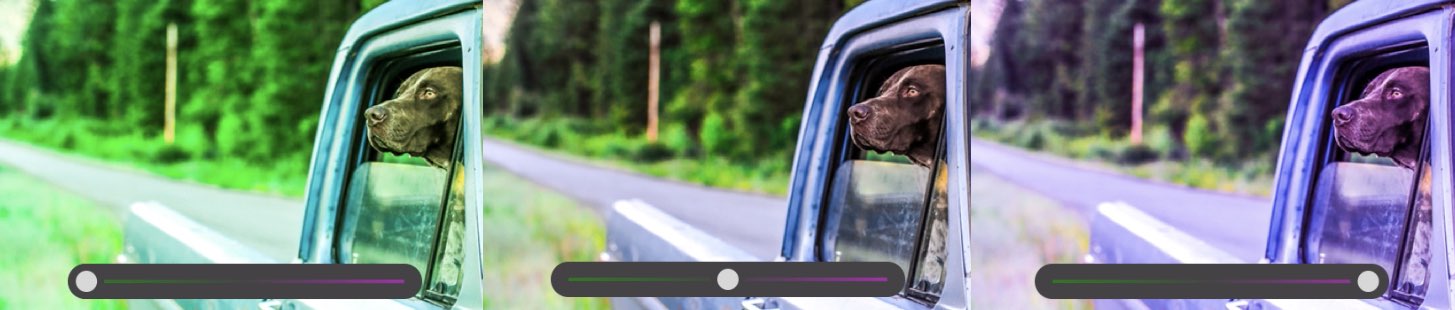
Faireachdainn
Cleachd Vibrance gus faighinn a-mach dè cho shàthaichte sa bhios na dathan san ìomhaigh. Tha seo a’ ciallachadh ma ghluaiseas tu an sleamhnag nas fhaide air an taobh cheart, gum bi na dathan nas beòthaile. Air an làimh eile, ma ghluaiseas tu an sleamhnag air an taobh chlì, bidh na dathan "marbh" agus nochdaidh an dealbh nas dorcha agus àicheil. Nuair a bhios tu a’ deasachadh le Vibrance, is ann ainneamh a bhios eadar-ghluasadan dath neo-chothromach a’ tachairt.
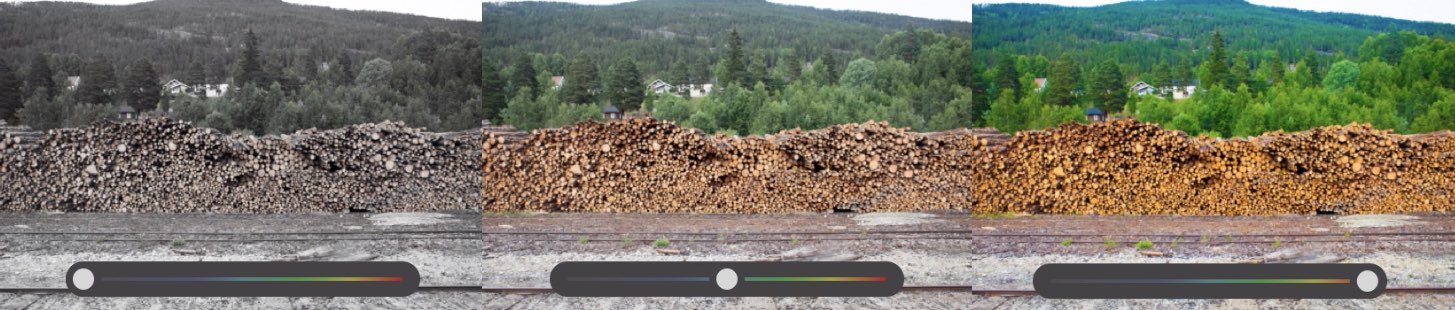
Saturation
Tha saturation dìreach ceàrnagach Vibrance. Tha sùghaidh eadar-dhealaichte bho Vibrance leis nach eil e a’ toirt aire do choltas an deilbh. Ma shuidhicheas tu an sùghaidh chun ìre as àirde, an uairsin anns a ’chùis seo chan eilear a’ toirt fa-near am bi an dealbh a ’coimhead snog le eadar-ghluasad dath rèidh. Gu sònraichte anns a 'chùis seo, mar sin feumar smaoineachadh gu bheil nas lugha uaireannan nas motha. Tha mi gu pearsanta a’ moladh Vibrance a chleachdadh gus a bhith sàbhailte.
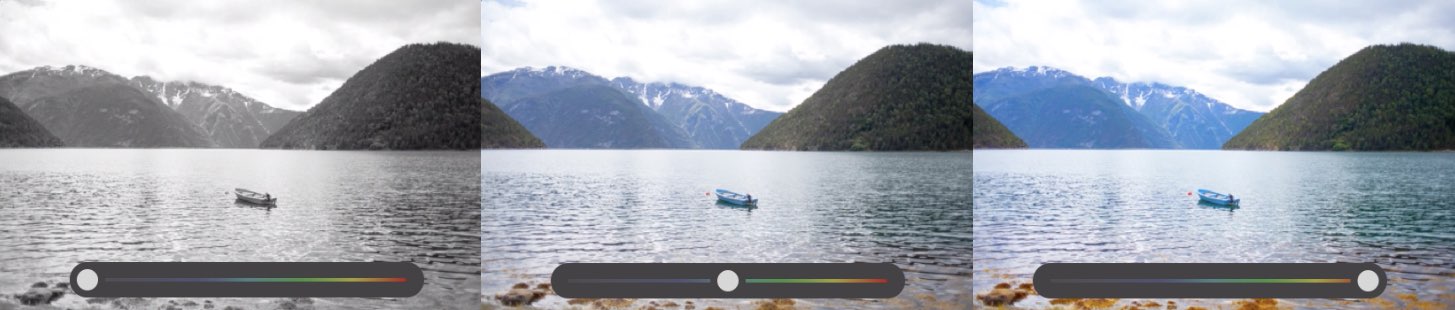
soilleireachd
Is e inneal a th’ ann an soilleireachd a dh’ fhaodas tu a chleachdadh gus iomsgaradh oirean nithean ann an dealbh a neartachadh. Mar sin ma tha thu airson oirean nan nithean san dealbh a shoilleireachadh gus an dèanamh nas gèire, dìreach gluais an sleamhnag air an taobh cheart. Anns a ’chùis seo, chan eil mi a’ moladh ach ceartachaidhean aotrom, leis gu bheil suidheachaidhean ro bhrùideil ag adhbhrachadh gum bi an dealbh a ’coimhead mì-nàdarrach.
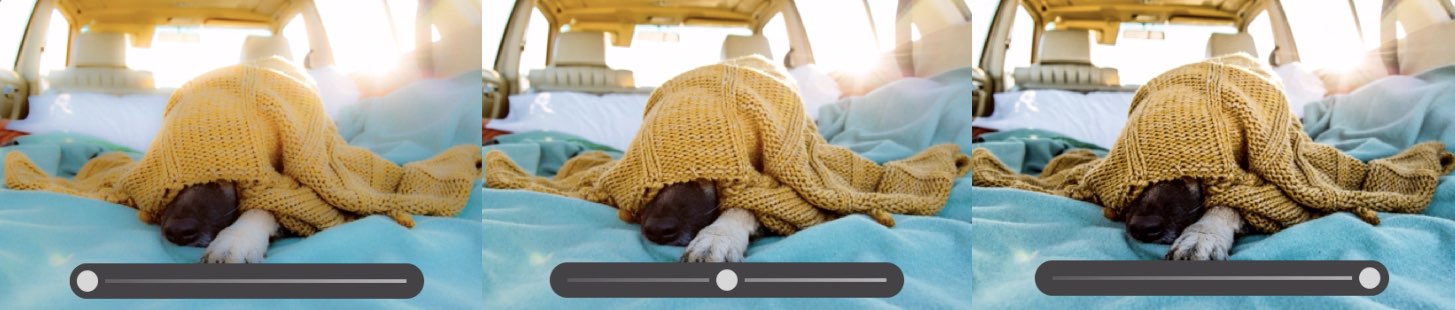
Dehaze
Tha an roghainn Dehaze air a chleachdadh gus ceò / ceò a thoirt air falbh no a chuir ri dealbh. Mar eisimpleir, ma tha thu a’ togail dealbh de na beanntan, tha e glè choltach gum bi ceò san dealbh. Anns a 'chùis seo, faodaidh tu Dehaze a chleachdadh. Ach, is e eadar-theachd caran mòr a tha seo san dealbh agus sa mhòr-chuid de chùisean chan eil Dehaze leis fhèin gu leòr airson an ceò a thoirt air falbh. Ma thèid thu air a shon, bi an dùil na sleamhnagan eile a chleachdadh gus a ghleusadh.
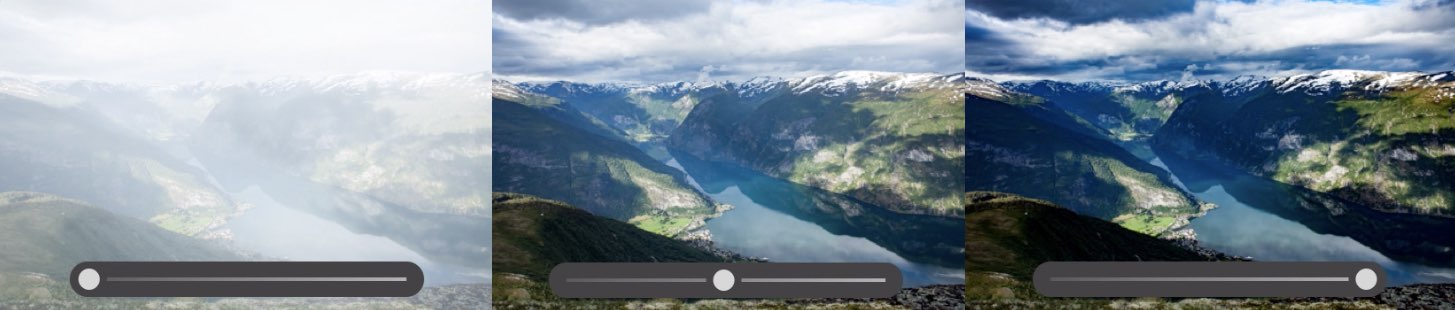
Vignette
Vignette, no vignette. Air a chleachdadh gus oirean dorcha no aotrom a chur ri dealbh. Ma thèid thu a-steach do luachan minus, tòisichidh oirean an deilbh a ’dorchachadh agus a chaochladh. Faodaidh vignette a bhith foirfe nuair a tha thu airson aire a tharraing gu meadhan an deilbh gus nach cuir na tha timcheall air aire an neach-amhairc ann an àiteachan eile.
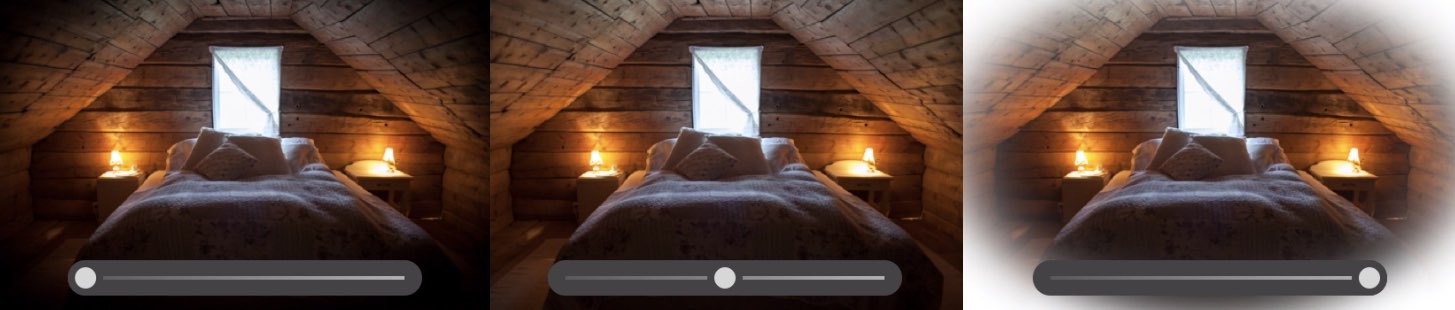
Grain
Bithear a’ cleachdadh gràin gus fuaim a chuir ri dealbh. Is dòcha gu bheil thu a’ smaoineachadh gu bheil fuaim gun iarraidh ann an dealbh agus nach bu chòir a chur ri dealbh ann an suidheachadh sam bith. Ach tha thu ceàrr agus tha an taobh eile fìor. Ann an iomadh cùis, faodar Grain a chleachdadh eadhon airson dealbhan gu tur foirfe. Bidh e a ’cruthachadh faireachdainn math agus ann an cuid de chùisean faodaidh tu a chleachdadh nuair a tha thu airson faireachdainn cianalais a dhùsgadh san neach-coimhead - bha fuaim mar phàirt de dhealbhan nas sine cha mhòr a h-uile uair. Gu pearsanta, thug e greis dhomh fàs cleachdte ri Gràinne.
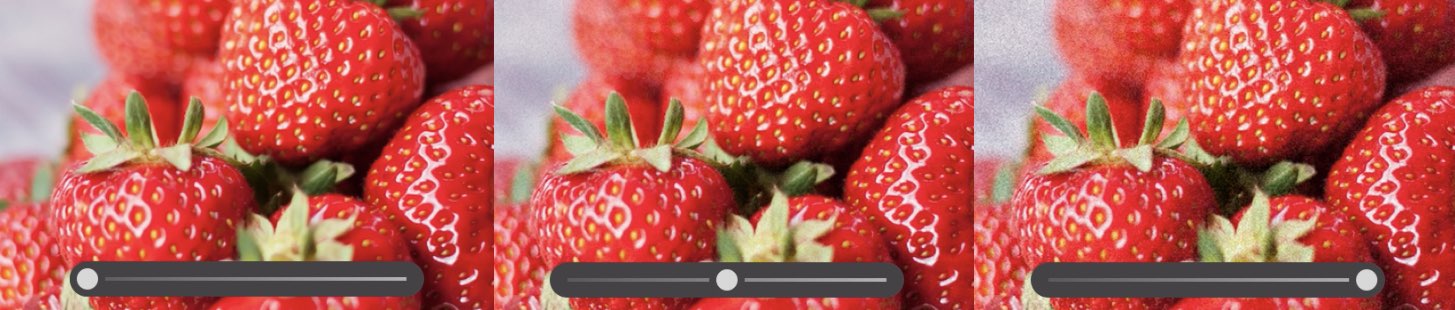
Giorrachadh
Bithear a’ cleachdadh gèilleadh gus mion-fhiosrachadh an deilbh a shoilleireachadh. Aig amannan faodaidh an dealbh nochdadh a-mach à fòcas no dìreach gun aire a tharraing leis nach eil mion-fhiosrachadh cudromach ann. Is e seo dìreach as urrainn dhut a chàradh leis an inneal Sharpening.
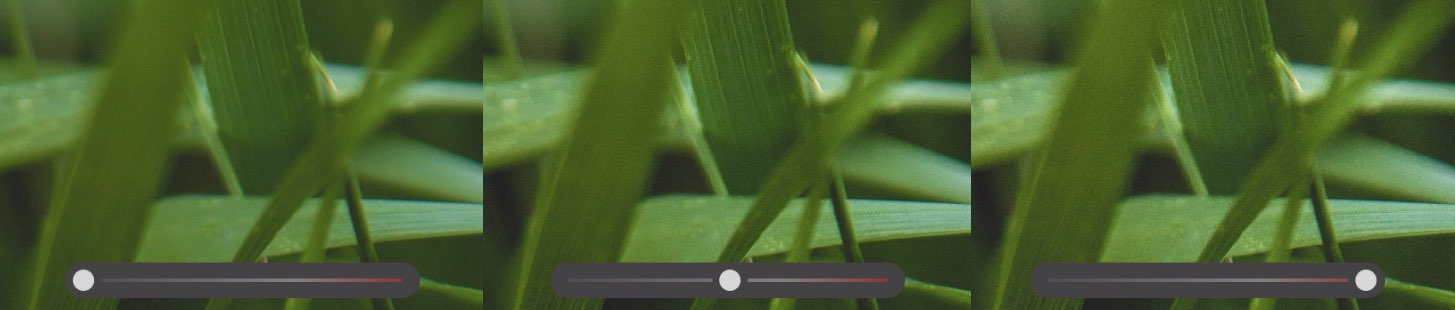
Lùghdachadh air fuaim
Bidh Lùghdachadh Fuaim a’ dèanamh dìreach na tha an t-ainm ag ràdh. Ma tha fuaim mì-nàdarrach san dealbh, mar eisimpleir nuair a bhios tu a’ losgadh san dorchadas, faodaidh tu feuchainn ri a thoirt air falbh leis a’ ghnìomh seo.
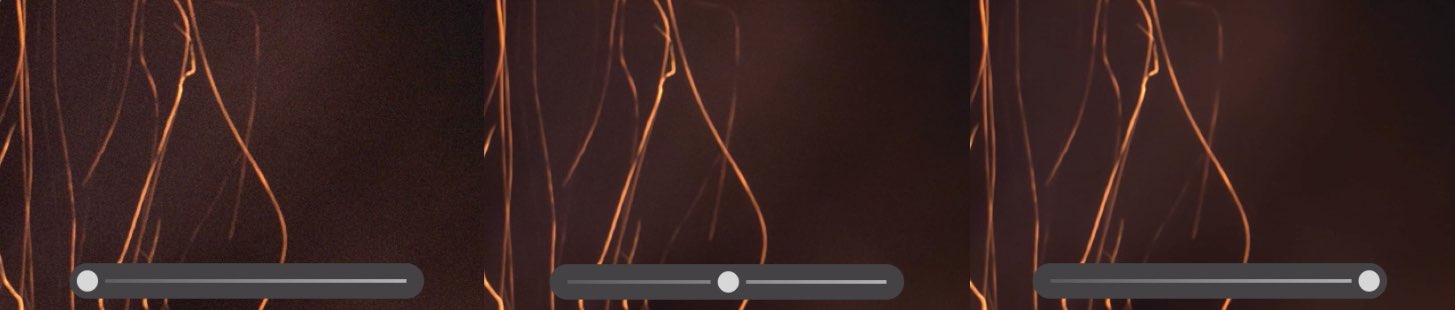
Lùghdachadh fuaim dath
Tha an gnìomh seo cuideachd air a chleachdadh gus fuaim a thoirt air falbh, ach dìreach airson cuid de dhhathan. Mar eisimpleir, ma tha fuaim air èirigh ann an dath sònraichte mar thoradh air atharrachaidhean, tha e comasach an dealbh a shàbhaladh dìreach le bhith a 'lùghdachadh fuaim dath.
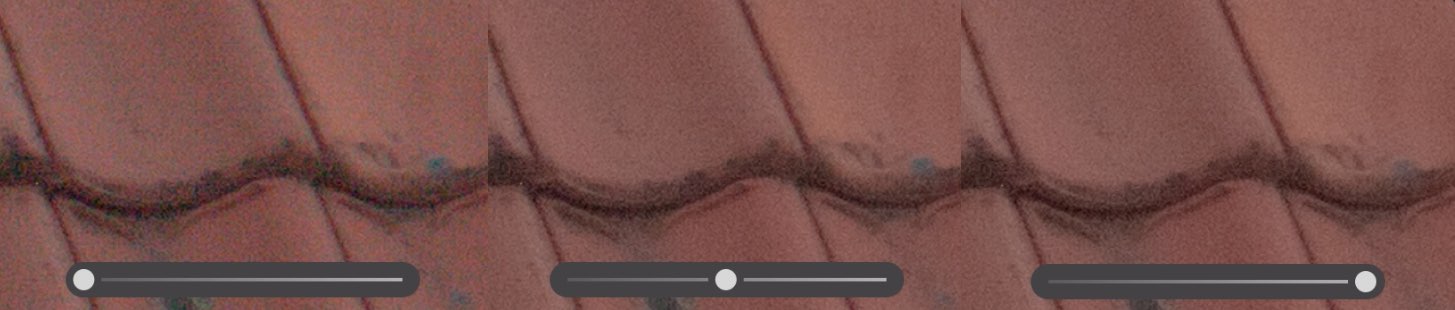
Optics
Anns an taba Optics, tha dà roghainn ann as urrainn dhut a chleachdadh gus mearachd sam bith co-cheangailte ri droch lionsa camara a cheartachadh. Mura h-eil thu dìreach air an dealbh a thogail, cha bu chòir dhut a dheasachadh. Na bi an dùil gun tionndaidh an suidheachadh seo droch dhealbh gu bhith na dheagh dhealbh. Tha mi a’ moladh gu làidir gun a bhith a’ cleachdadh nam feartan sin.
geometry
Le Geoimeatraidh is urrainn dhut geoimeatraidh an ìomhaigh agad atharrachadh gu furasta. Tha seo a 'ciallachadh ma tha, mar eisimpleir, an dealbh air a thogail gu cam no nach eil a' freagairt ris an fhàire, faodaidh tu an inneal Geoimeatraidh a chleachdadh airson a rèiteachadh. Gu pearsanta, cha bhith mi a’ cleachdadh a’ ghnìomh Geoimeatraidh, oir lorgar gnìomh coltach ris ann an roghainnean deasachaidh eile.
Dh'fhaodadh e bhith ùidh agad

Co-dhùnadh
Leis gu bheil am pàirt seo gu math fada mu thràth, chuir mi romham a roinn ann an dà phàirt. Mar sin, ann am prògram an latha an-diugh, bhruidhinn sinn air mar as urrainn dhut dealbhan a thoirt a-steach gu Lightroom, agus choimhead sinn cuideachd air na h-innealan deasachaidh dhealbhan bunaiteach. Ach, bidh mòran de luchd-cleachdaidh a’ cleachdadh Lightroom sa mhòr-chuid air sgàth na Presets ris an canar, a tha, dìreach air an cur, atharrachaidhean dealbh ro-shuidhichte - seòrsa de shìoltachain. Le bhith a’ taghadh an ro-aithris cheart, cha toir deasachadh aon dealbh ann an Lightroom ach beagan chlican. Anns an ath phàirt, bheir sinn sùil air na Presets sin, còmhla ri roghainnean deasachaidh dhealbhan eile. Bidh mi eadhon a’ roinn dhut pasgan sgoinneil de na ro-òrdughan sin (a ’toirt a-steach stiùireadh airson an toirt a-steach), a tha mi air a bhith a’ cleachdadh airson ùine mhòr, gus an urrainn dhut tòiseachadh air na dealbhan agad a dheasachadh sa bhad. Mar sin gu cinnteach tha rudeigin agad ri coimhead air adhart ris san ath phrògram.